
Если вы много печатаете на своем смартфоне и устали от маленькой экранной клавиатуры, то здесь вы найдёте решение этой проблемы. Вы можете подключить полнофункциональную физическую клавиатуру к вашему смартфону Android с помощью нашего руководства.
Проводная клавиатура
Если вы хотите подключить проводную клавиатуру, потому что не хотите тратить деньги на покупку новой Bluetooth клавиатуры. Вы можете сделать это с помощью функции USB OTG, которая имеется в наше время почти в каждом смартфоне Android. Если у вашего телефона есть разъем micro USB, то есть вероятность, что ваш телефон поддерживает функцию USB OTG.

Но если у вашего телефона есть порт USB Type C, более вероятно, что ваш телефон поддерживает данную функцию. Как только вы выясните, поддерживает ли ваш смартфон OTG, вы должны выбрать подходящий переходник OTG micro USB / USB или OTG USB Type C / USB. Вы можете приобрести такие переходники довольно дёшево в любом магазине электроники.
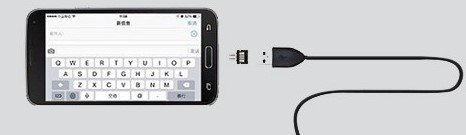
Когда у вас есть переходник OTG, вам нужно просто подключить его к телефону, а затем к нему подключить проводную клавиатуру. На телефоне ничего настраивать не нужно, клавиатура будет работать, как и с компьютером. Смартфон отключит экранную клавиатуру, и вы сможете использовать физическую клавиатуру в любых браузерах и приложениях.
Беспроводная клавиатура
Если у вас есть клавиатура Bluetooth, подключить ее к вашему смартфону будет довольно просто. Все, что вам нужно сделать, это просто включить клавиатуру и перевести ее в режим сопряжения. Теперь откройте настройки своего телефона, перейдите в настройки Bluetooth и начните поиск новых устройств. Когда вы увидите клавиатуру, нажмите на нее для соединения.

Клавиатура может запросить ввести пароль, просто введите пароль, отображаемый на экране, и нажмите клавишу Enter. После подключения вы увидите уведомление в строке состояния, которое покажет, что подключена внешняя клавиатура.
Вывод
Таким образом вы можете подключить физическую клавиатуру к вашему Android смартфону. Также вы можете купить некоторые клавиатуры, которые сделаны специально для смартфонов и поставляются с очень удобными клавишами.





